Debianda NFS Paylaşımı Ayarla
NFS, bilgisayarların bilgisayar ağı üzerindeki dosyalara erişmesine izin veren ağ tabanlı bir dosya sistemidir. Bu kılavuz, klasörleri NF üzerinden nasıl açığa çıkarabileceğinizi açıklar

DHCP, ağınızdaki makinelere IP adreslerini dinamik olarak tahsis etmek için kullanılan bir protokoldür. Windows Server 2012 yalnızca bir DNS sunucusu veya etki alanı denetleyicisi olmakla kalmaz, aynı zamanda bir DHCP sunucusu da olabilir!
DHCP sunucusunun kendisini Windows Sunucunuza kurmak için "Sunucu Yöneticisi" ne gidin. "Yönet -> Rol ve Özellik Ekle" yi tıklayın. Yüklemek istediğiniz rol istenecektir; bu "DHCP Sunucusu" olacaktır. Aşağıdaki uyarıyı görebilirsiniz.
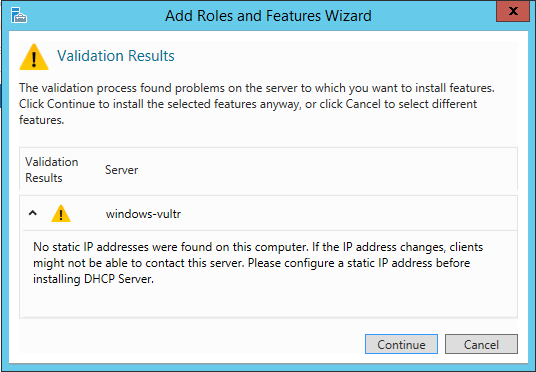
Bu bazı sunucularda meydana gelebilir, ancak yoksaymak güvenlidir. "Devam" ı tıklamanız yeterlidir. Sonrakine tıkla". Herhangi bir özellik seçmenize gerek yoktur, bu yüzden "İleri" ye tıklayın.
Şimdi DHCP'nin bir açıklamasını bulacaksınız. İsterseniz bunu okuyabilirsiniz, gerçekten gerekli değildir. Diğer öğelerin yanı sıra DHCP sunucunuzun kapsamlarını planlamanız gerekeceğini bildirir; şimdilik bunun için endişelenme. Bu makalenin ilerisindeki kapsamlara değineceğiz. Sonrakine tıkla".
Şimdi kuracağınız tüm yazılımları göreceksiniz. Bunun doğru olduğunu onaylayın ve "Yükle" yi tıklayın. DHCP sunucusunu Windows Server'a kurmanın diğer birçok rolden (IIS gibi) daha uzun sürebileceğini unutmayın. Sunucuyu şu anda yeniden başlatmanız gerekmez, bunu daha sonra bu kılavuzda yapacağız.
Şimdi DHCP kurulumumuzu tamamlamak için bir sihirbaz alacağız. "DHCP yapılandırmasını tamamla" yı tıklayın. "Kapat" ı zaten tıkladıysanız, bildirimlerinize gidin ve oradan "DHCP yapılandırmasını tamamla" yı tıklayın.
DHCP sunucunuz bir etki alanına katılmamalıdır. Sihirbazda "Tamam" ı tıklayın. Herhangi bir hata görmüyorsanız sunucunuzu yeniden başlatın.
Windows Server'daki DHCP "kapsamları" temel alır. Kapsamlar, kiraların alacağı ayarları belirler. Hangi istemcilerin hangi kapsamı alacağını siz belirlersiniz. Örneğin, bir okul için DHCP sunucusu kuruyorsanız, öğrenciler Google'ın DNS sunucularını alabilirken, öğretmenler okulun kendisi tarafından barındırılan DNS sunucularını alacaktır. Bu durumda, iki kapsam oluşturabilirsiniz: "Öğrenciler" ve "Öğretmenler". Bu iki kapsam için iki ayrı DNS sunucusu ayarı belirlersiniz.
İlk kapsamımızı oluşturmak için "Sunucu Yöneticisi -> Araçlar -> DHCP" ye gidin. Öncelikle, istemcilere IPv4 ve IPv6 kiraları verebileceğinizi anlamanız gerekir. Bunların ayrı ayarları ve dolayısıyla farklı kapsamları vardır. Muhtemelen IPv4'ü kurmak istiyorsunuz. Kenar çubuğundaki IPv4'ü sağ tıklayın ve "Yeni Kapsam ..." ı tıklayın. Bu, kapsam ekleyerek size rehberlik edecek bir sihirbaz açar. Sonrakine tıkla".
Şimdi kapsam için bir ad ve açıklama girmeniz istenecektir. Belirli cihazlar için farklı ayarlara gerek duymuyorsanız, örneğin "DHCP" diyebilirsiniz. Yine de açık olduğundan emin olun. Sonrakine tıkla".
Artık IP adresi aralığını girebileceksiniz. Bu, bu kapsamın DHCP'li makinelere atayacağı IP adresleri aralığıdır. Bu, örneğin 10.0.0.1 ila 10.0.0.10 olabilir. Alt ağ maskesini otomatik olarak ekler. Sonrakine tıkla".
Bu, belirli IP adreslerinin atanmasını hariç tutabileceğiniz bölümdür, bu da son derece kullanışlıdır. Örneğin, 10.0.0.1 - 10.0.0.10 IP adres aralığını kullanmayı planladığınızı, ancak 10.0.0.3 - 10.0.0.6'nın kullanımda olduğunu ve makinelere atanmaması gerektiğini bildiğinizi varsayalım. Daha sonra bu durumda, kapsamın IP adresi aralığında olsalar bile, 3-6'nın atanmasını hariç tutabilirsiniz. Aralıktaki IP adreslerini hariç tutmak için "Ekle" yi tıklayın. Devam etmeye hazır olduğunuzda "İleri" yi tıklayın.
Artık kiralama süresini belirtebileceksiniz. Bu, kiralamaların ne kadar süreceğini belirleyecektir. Varsayılan 8 saattir. İstediğiniz herhangi bir şey olabilir ve kiralama süresi sona erene kadar saat ve dakika belirleme seçeneği sunar. Sonrakine tıkla".
Artık DHCP seçeneklerini yapılandırabilirsiniz. Sihirbaz bunu şimdi yapmak isteyip istemediğimizi soracaktır; "Evet, bu seçenekleri şimdi yapılandırmak istiyorum" seçeneğini işaretleyin. Sonrakine tıkla".
Yönlendirici : Burada yönlendiricinin IP adresini (varsayılan ağ geçidi) belirtin. "Ekle" yi ve ardından "İleri" yi tıklayın.
DNS sunucuları : Arama etki alanının yanı sıra burada kullanılacak DNS sunucularını da belirleyebilirsiniz. Windows arama alanlarını "üst alan adları" olarak adlandırır. Windows'a göre çalışmayan bir DNS sunucusu eklediğinizde sizi uyarır; geçerli bir DNS sunucusu belirttiğinizden emin olun.
WINS sunucuları : Muhtemelen bunu kullanmak istemezsiniz, bu yüzden "İleri" yi tıklayarak atlayın.
Kapsamı etkinleştir : Bir kapsam etkinleştirilmediğinde, IP adresleri atayamaz, bu nedenle "Evet, bu kapsamı şimdi etkinleştirmek istiyorum" seçeneğini işaretlediğinizden emin olun. Sonrakine tıkla".
"Bitir" i tıklayın. Tebrikler! Bir kapsam eklediniz! Birden çok kapsam eklemek için yukarıdaki adımları tekrarlamanız yeterlidir.
Artık tamamen işlevsel bir DHCP sunucunuz var.
NFS, bilgisayarların bilgisayar ağı üzerindeki dosyalara erişmesine izin veren ağ tabanlı bir dosya sistemidir. Bu kılavuz, klasörleri NF üzerinden nasıl açığa çıkarabileceğinizi açıklar
pfSense, ağlarına geniş bir özellik yelpazesi eklemek isteyen sistem yöneticileri için ideal bir araçtır. Öncelikle açık kaynaklı
Windows Serverda bir VPN kurmak nispeten kolaydır. Bir VPN ile, VPNye bağlı diğer bilgisayarlarla iletişim kurabilirsiniz. Ayrıca th
Bu eğiticide Vultr VPSnize nasıl ek bir IPv4 adresi ayarlanacağı açıklanmaktadır. Aşağıdakileri varsayacağız: VPSnizin Ana IP Adresi 1.2.3.4tür.
Giriş Güvenli Kabuk olarak da bilinen SSH, uzak bir kabuk elde etmekten çok daha fazlası için kullanılabilir. Bu makale SSHnin nasıl kullanılabileceğini gösterecek
Vultr, yüksek kullanılabilirlik elde etmek için iki özelliğimizi (Yüzen IPler ve BGP) birleştirmenize izin verir. Kurulum Sam iki örneğe ihtiyacınız olacak
Günümüz toplumunda, havaalanları, kafeler, oteller veya ücretsiz publi sunan herhangi bir yerdeyken güvenlik ve gizlilik bir sorundur.
BGP duyuruları için yetki isterken lütfen aşağıdaki şablonu kullanın. YETKİ MEKTUBU [TARİH] Endişe duyabileceği, Thi
Farklı Bir Sistem mi Kullanıyorsunuz? Giriş Bro güçlü bir açık kaynaklı ağ analizi çerçevesidir. Brosun birincil odak noktası ağ güvenliği izlemesidir. br
Vultrs BGP özelliği kendi IP alanınızı getirmenize ve konumlarımızdan herhangi birinde kullanmanıza olanak tanır. Başlarken BGPyi kullanmak için şunlara ihtiyacınız vardır: Dağıtılmış bir Vult
Giriş iptables Linux çekirdeği entegre güvenlik duvarını yapılandırmak için kullanılan güçlü bir araçtır. Çoğu Ubuntu dağıtımına önceden yüklenmiş olarak gelir, ancak
N2N açık kaynaklı bir katman 2/3 VPN uygulamasıdır. Diğer birçok VPN programından farklı olarak N2N, bir NAT yönlendiricinin arkasında bulunan bilgisayarları bağlayabilir. Bu teklifler
DHCP, istemci bilgisayarlara dinamik olarak yerel IP adresleri sağlamak için kullanılabilir. Bu, her hesaplama için statik IP adresleri ayarlamanıza engel olur
Bu öğreticide, istediğiniz ana bilgisayar adının pluto olduğunu varsayacağız. Ubuntu 12.04 (Precise Pangolin) için SSH Terminalinizde şunu yazın: hostname pluto Usin
AS20473, aşağıdaki gibi öğrenilen veya oluşturulan önekleri etiketler: 20473: 20473: 500 kaynaklı Müşteri öneki, 20473: 20473: 540 kaynaklı
Dinamik DNS nedir? DNS kurulumunun ortak bir örneğini ele alalım. Alan adınız example.com ve server1.example.com için bir A kaydınız var.
SSH erişimi sunucunuzu yönetmek için en önemli giriş noktası olduğundan, yaygın olarak kullanılan bir saldırı vektörü haline gelmiştir. SS güvenliğini sağlamak için temel adımlar
Giriş Ntopng, sunucularınızdaki farklı ağ protokollerini izlemek için kullanılan açık kaynaklı bir araçtır. Orijinanın yeni nesil versiyonu
DHCP kullanıcıları için, /etc/resolv.conf dosyasını diğer ad sunucularını kullanmak için düzenlemeniz gereken zamanlar olabilir. Ardından, bir süre sonra (veya sistem yeniden başlatıldıktan sonra)
CentOS 7 üzerinde LibreNMS kullanarak ağ cihazlarınızı etkili bir şekilde izleyin. Ağ izleme için gerekli adımları ve yapılandırmaları öğrenin.
Counter-Strike: Global Offensive sunucusu kurmak için gerekli adımlar. Gerekli araçlar ve yükleme süreci hakkında bilgi.
OpenNMS, çok sayıda cihazı izlemek ve yönetmek için kullanılabilen bir açık kaynak ağ yönetim platformudur. Ubuntu 16.04 LTS üzerinde OpenNMS kurulumu için tüm adımları keşfedin.
Farklı Bir Sistem mi Kullanıyorsunuz? LibreNMS tam özellikli bir açık kaynak ağ izleme sistemidir.
26 Büyük Veri Analitik Tekniğine Bir Bakış: 1. Bölüm
Birçoğunuz Switch'in Mart 2017'de çıkacağını ve yeni özelliklerini biliyorsunuz. Bilmeyenler için, 'Switch'i 'olmazsa olmaz bir gadget' yapan özelliklerin bir listesini hazırladık.
Teknoloji devlerinin sözlerini yerine getirmesini mi bekliyorsunuz? teslim edilmeyenleri kontrol edin.
Büyük Veri Mimarisindeki farklı katmanları ve işlevlerini en basit şekilde öğrenmek için blogu okuyun.
Yapay Zekanın küçük ölçekli şirketler arasında nasıl popüler hale geldiğini ve onları büyütme ve rakiplerine üstünlük sağlama olasılıklarını nasıl artırdığını öğrenmek için bunu okuyun.
CAPTCHA, son birkaç yılda kullanıcıların çözmesi oldukça zorlaştı. Gelecekte spam ve bot tespitinde etkili kalabilecek mi?











